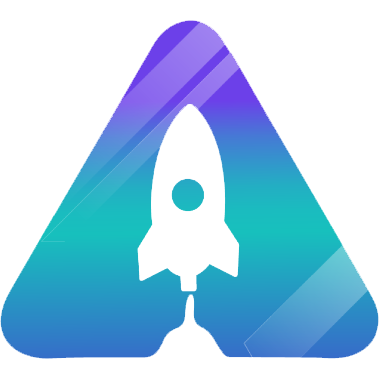¡Hello, hello! Bienvenido a un video más de esta serie de ActiveCampaign. Hoy vamos a hablar sobre el CRM, es decir, el Customer Relationship Managment dentro de ActiveCampaign y verás que incluso vamos a crear un pineline muy sencillo para que puedas tener esos stage muy bien identificados y que puedas tener el control de ese proceso de venta de tu negocio.
Espero que estés aprendiendo un montón porque estamos echando toda la leña en el asador, para que puedas con todo este conocimiento… ¡Ir y aplicarlo ahorita mismo!
Así que si es algo de tu interés quédate conmigo hasta el final porque vas a aprender muchísimo. Aunque si lo prefieres, también puedes ver el vídeo que hemos hecho para ti.
Bien, vamos directamente a la parte práctica, entonces… ya ingresé a la sección de CRM que por cierto para tener la funcionalidad de CRM necesitas tener la versión plus de ActiveCampaign, porque sino no tendrás esta función.
Es importante que sepas que no estará en la versión lite de ActiveCampaign.
Cómo crear un nuevo conducto para manejar el CRM en ActiveCampaign
Se les llama conducto/embudo, pero en realidad son pipeline, para esto será tan fácil como hacer lo siguiente:
- Ingresa la sección de CRM en ActiveCampaign.
- Da click sobre la flecha a un lado de «Tratos» (En la parte superior izquierda).
- Da click en «Añadir un embudo».
- Pon nombre a tu embudo para que sea fácil de reconocer.
- Puedes dejar la opción de «Todos los grupos».
- En moneda puedes poner la que quieras.
- En método de asignación, escoge «Asignar Manualmente»
De momento no profundizaremos en el método de asignación pero, lo dejaremos para más adelante. Descuida que te lo explicaremos para que te quede totalmente claro.
Entonces creamos el nuevo pipeline y ahora, dentro del nuevo pipeline hay que trabajar los diferentes stages.
Ojo: este video es la explicación práctica del pipeline, es decir con herramienta; Pero si quieres la explicación teórica profunda y estratégica desde un punto de vista de Marketing entonces síguenos en nuestras diferentes redes, porque está próximo por salir.
Cuáles son los Stages que ActiveCampaign ofrece
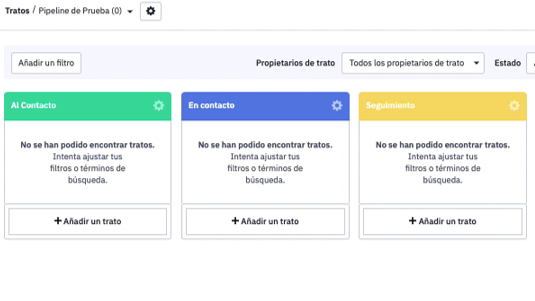
Primero hay que darnos cuenta de que ya tenemos varias opciones de stages, por lo que el primer paso sería ver qué es lo que podemos editar de ellos.
Da click sobre en la parte superior de la primera etapa para visualizar las diferentes opciones que te da la plataforma.
En este caso podrás hacer las siguientes configuraciones:
- Nombrar la etapa.
- Elegir un color para ella.
- Elegir el ancho que ocupará en la pantalla.
- Orden de los tratos.
- Y a quién se le asignará dicha etapa.
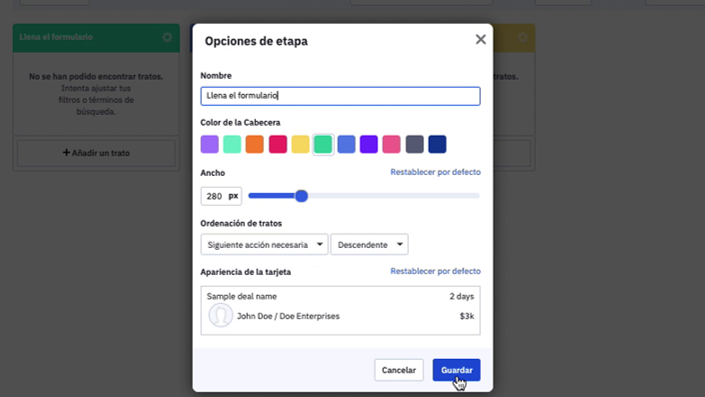
Veamos los stage que ya están listos para usarse.
- Stage 1.
Llena el formulario: Alguien llena el formulario de tu página web entonces es un lead que puede tentativamente convertirse en cliente.
- Stage 2.
En contacto (incluir medio): Una vez que se obtengan los datos de este posible lead, puede ser que ahora tu personal de ventas se va a acercar y le llamará.
Digamos que tú tienes un formulario donde le pides el contacto de WhatsApp, entonces tu personal ya en automático tiene establecido un sistema donde tu personal contacta a cualquiera que llene el formulario en menos de 24 horas.
- Stage 3.
Concretar método de comunicación: Luego de que ya entraron en contacto y están coordinando de pronto una llamada con el comercial de venta diciendo: «me queda mejor esta fecha», «prefiero que vengan a mi oficina» o alguna de estas cuestiones para cualificar al cliente.
Estos 3 no son muy funcionales sin embargo, aún nos falta alguno para terminar pipeline por lo que nos tocará añadir una nueva etapa.
Cómo añadir una Nueva Etapa dentro de los Tratos de ActiveCampaign
- Da click sobre el botón de «Añadir una etapa» (lo encontrarás en la parte superior derecha).
- Nombra la etapa (para esta explicación será «Negociación»)
- Elige el color de tu agrado.
- Da click en «Agregar»
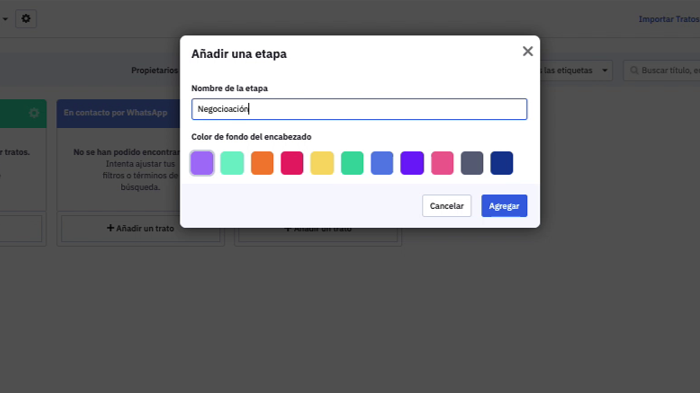
Sigamos con nuestro pipeline
- Stage 4.
Negociación: Esta etapa es para cuando ya sabes que es un cliente potencial, lo visitaste en sus oficinas o fábrica. Entonces tu empresa le puede ofrecer el servicio y esa empresa está capacitada para poderte pagar.
- Stage 5.
Cierre de ventas: Con esto se cierra el ciclo del pipeline.
Cómo ingresar a nuestro cliente por el Embudo para generar un CRM en ActiveCampaign
Pues muy simple en realidad, puedes hacer una prueba de la siguiente manera: Crea un contacto, al momento de crearlo te dará unas entre las cuales está: «Añadir a un trato».
Es justamente aquí donde daremos click para llenar los siguientes datos.
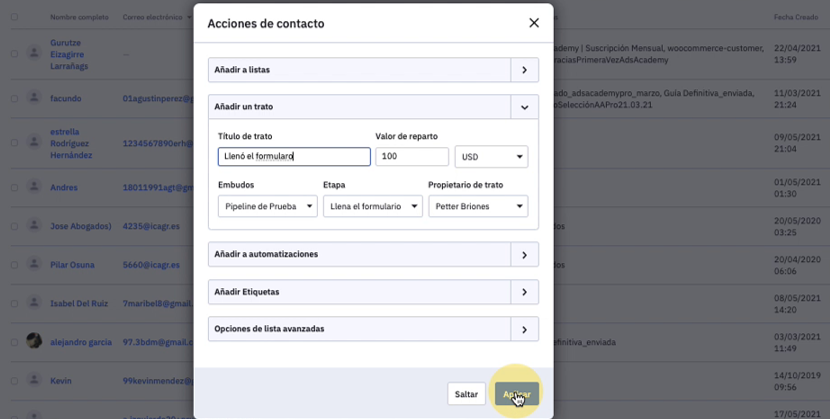
- Titulo del trato. Puede ser el que quieras, siempre y cuando te facilite a ubicarlo.
- Valor de reparto. Este será el valor único de este trato.
- Moneda. Que te recomendaría dejar en dólares aunque dependerá de tu buyer persona.
- Embudos. Donde en este caso escogeremos el embudo de pruebas
- Etapa. Donde escogeremos el primer stage/etapa de este embudo
- Propietario de trato. Esto será en automático.
Una vez que termines con esto da click en aplicar y listo. Verás como el nuevo contacto está en el pipeline que hemos realizado recientemente.
Tras esto tu personal de venta podrá decir «bueno ya le voy a escribir por whatsapp, entonces lo moverá a la siguiente etapa» y así constantemente al pasar por cada uno de los pasos.
También podrías regresarlo de ser necesario en caso de haber un error.
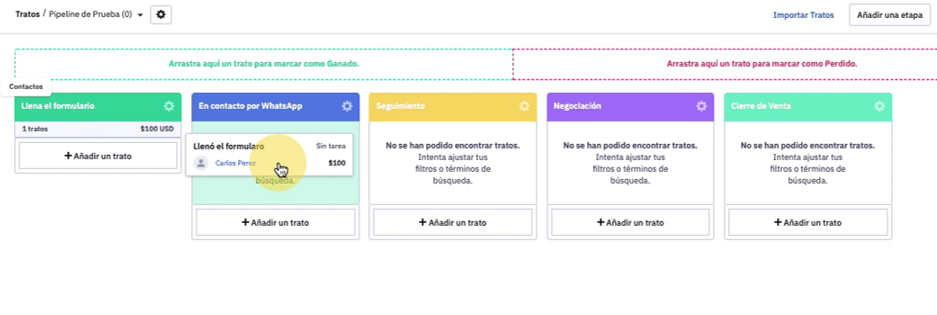
Como verás es super sencillo comprender y manipular esta parte del CRM en ActiveCampaign.
Si quieres conseguir la herramienta aquí tienes nuestro link de afiliados para que lo puedas conseguir. En cambio lo que quieres es profundizar en este conocimiento quédate pendiente de nuestros canales porque haremos un producto más avanzado sobre este tema.
Si tienes alguna duda sobre Automatizaciones, el CRM con ActiveCampaign o similares, puedes ponerte en contacto con nosotros a través del formulario de contacto. Un abrazo digital.